【Vivaldi】ブックマークポップアップの高さ・横幅を広げるCSS

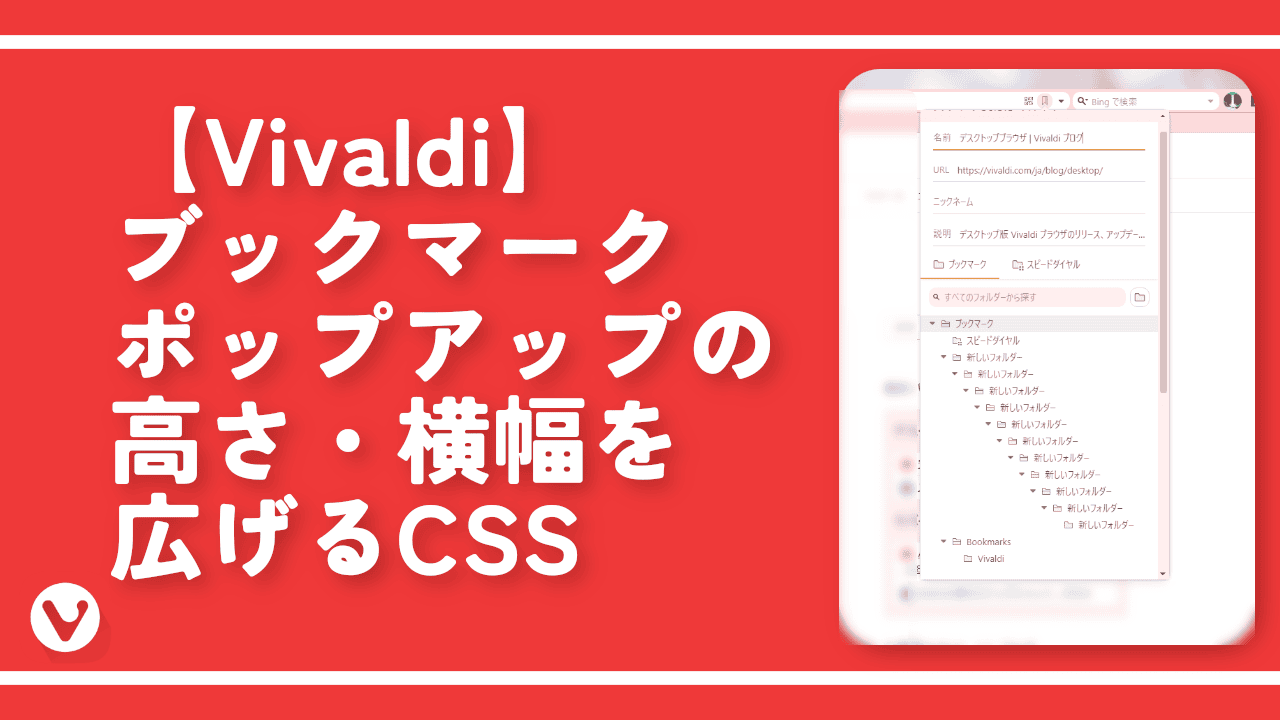
PCのWindows版「Vivaldi」ブラウザで、アドレスバー内にある「![]() 」ボタンをクリックするとブックマーク編集ダイアログが表示されます。この編集画面が小さいという声を発見しました。(Vivaldiフォーラム)
」ボタンをクリックするとブックマーク編集ダイアログが表示されます。この編集画面が小さいという声を発見しました。(Vivaldiフォーラム)
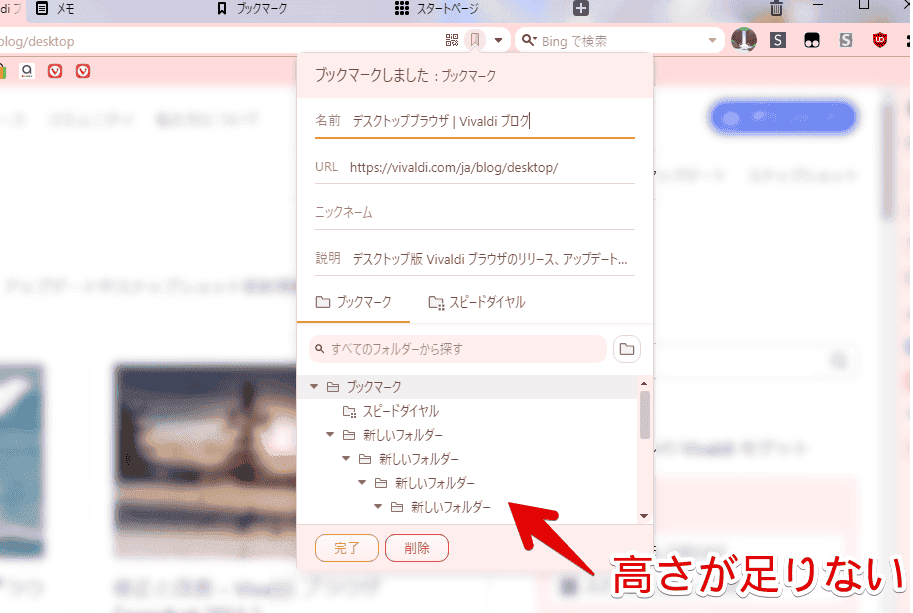
フォルダーを沢山作成していると高さが足りなくてスクロールしても飛ばし飛ばしで表示され、一部フォルダーが見えない状態になります。
沢山フォルダーを作成しても見やすいようにカスタムCSSで好きな大きさに変更してみます。自身の好きなサイズにできます。高さだけでなく横幅も調整可能です。いつでもオンオフできます。
本記事はカスタムCSS機能を利用できるPC版Vivaldi専用です。スマホやタブレットのアプリ版ではできません。
ブックマーク作成画面の高さ・横幅を変更する手順
以下のCSSになります。
/*ブックマーク登録ダイアログの高さ*/
.BookmarkLocationSelector-FolderList {
height: 400px !important;
}
/*ブックマーク登録ダイアログの横幅*/
form.BookmarkPopup {
width: 470px !important;
}
.BookmarkPopup-LocationSelector {
max-width: unset !important;
}「height」が高さで「width」が横幅です。好みの数値に調整してみてください。
上記のCSSをテキストエディター(Visual Studio CodeやWindows標準でインストールされているメモ帳アプリなど)でファイルに書き込みます。
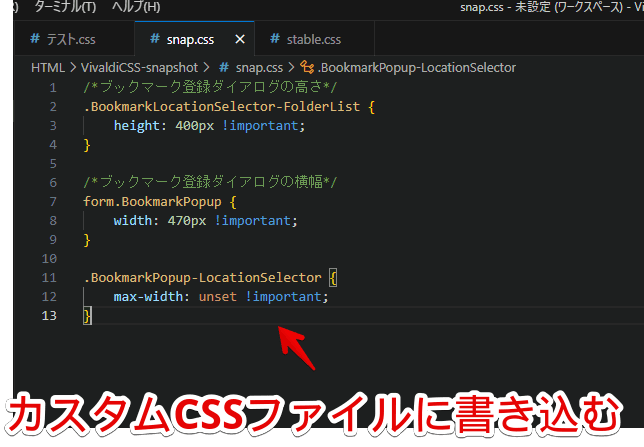
「Vivaldi」を再起動して適当なページをブックマークしてダイアログを表示します。CSSで指定した高さ・横幅になります。
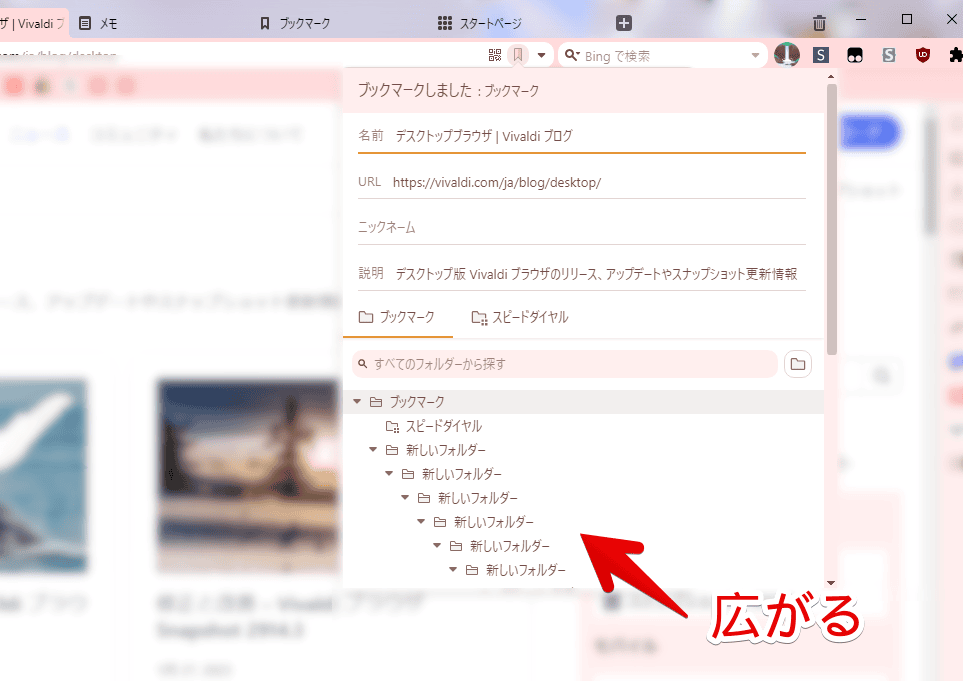
横幅を拡張しなくていい場合は「ブックマーク登録ダイアログの高さ」のコードだけ書き込みます。変更したらその都度ブラウザを再起動する必要があります。
高さを広げることで目に入るフォルダーの数が増えます。飛ばし飛ばしスクロール問題が解決します。
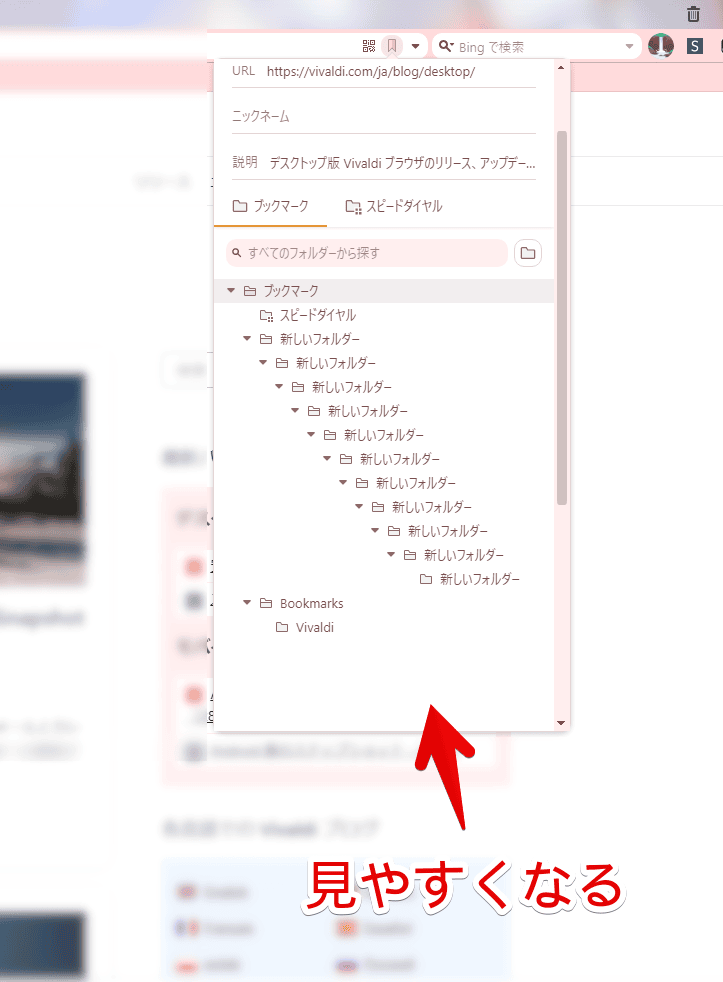
やっぱり元に戻したい場合は、カスタムCSSに書き込んだコードを削除してブラウザを再起動します。元のサイズに戻ります。
本コードはVivaldi側のアップデートにより利用できなくなる可能性があります。その際は問い合わせより連絡いただければなと思います。
感想
以上、Windows版「Vivaldi」ブラウザのブックマーク作成ポップアップをCSSで好きな高さ・横幅に調整する方法でした。
他にもCSS関連の記事を書いています。気になった方はこちらのカテゴリーをチェックしてみてください。

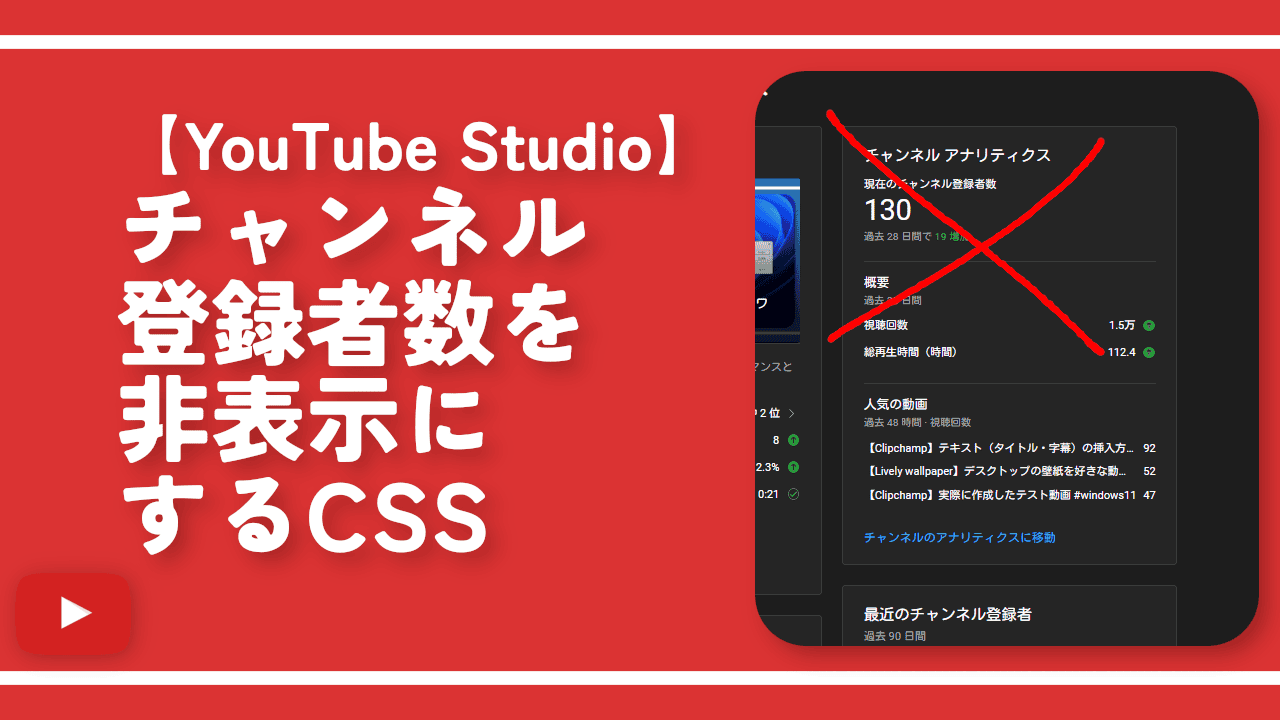
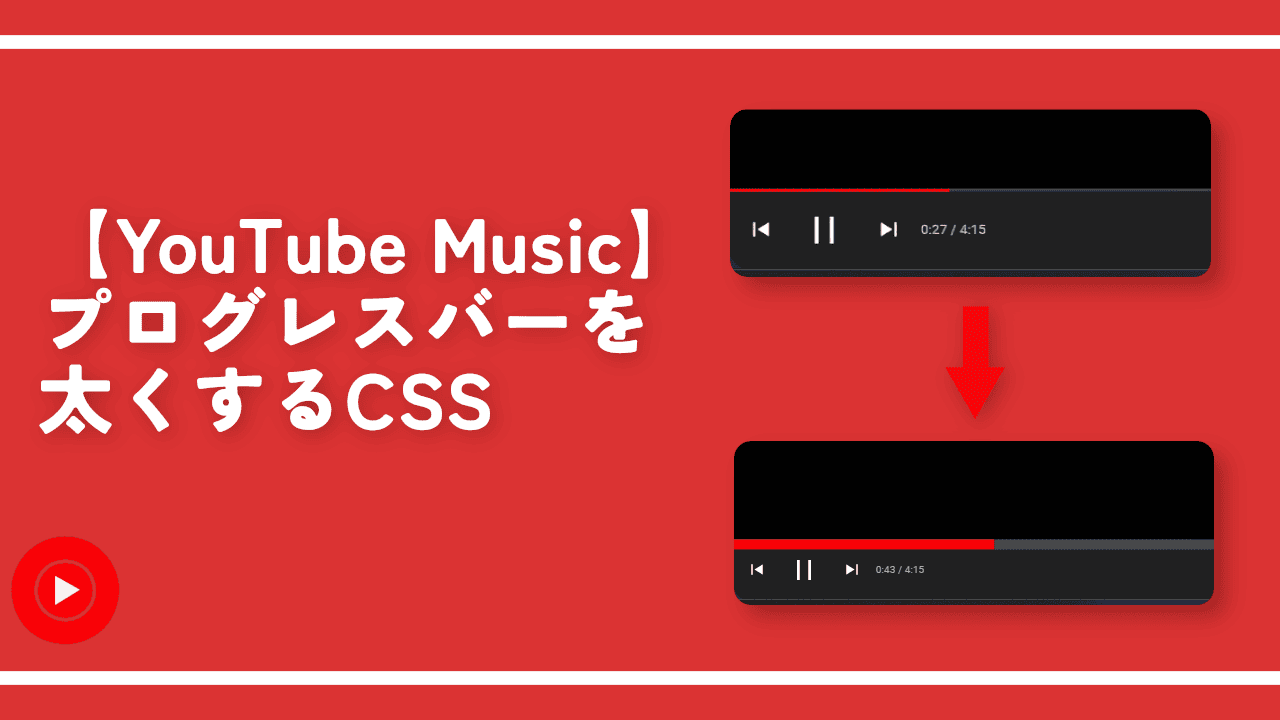
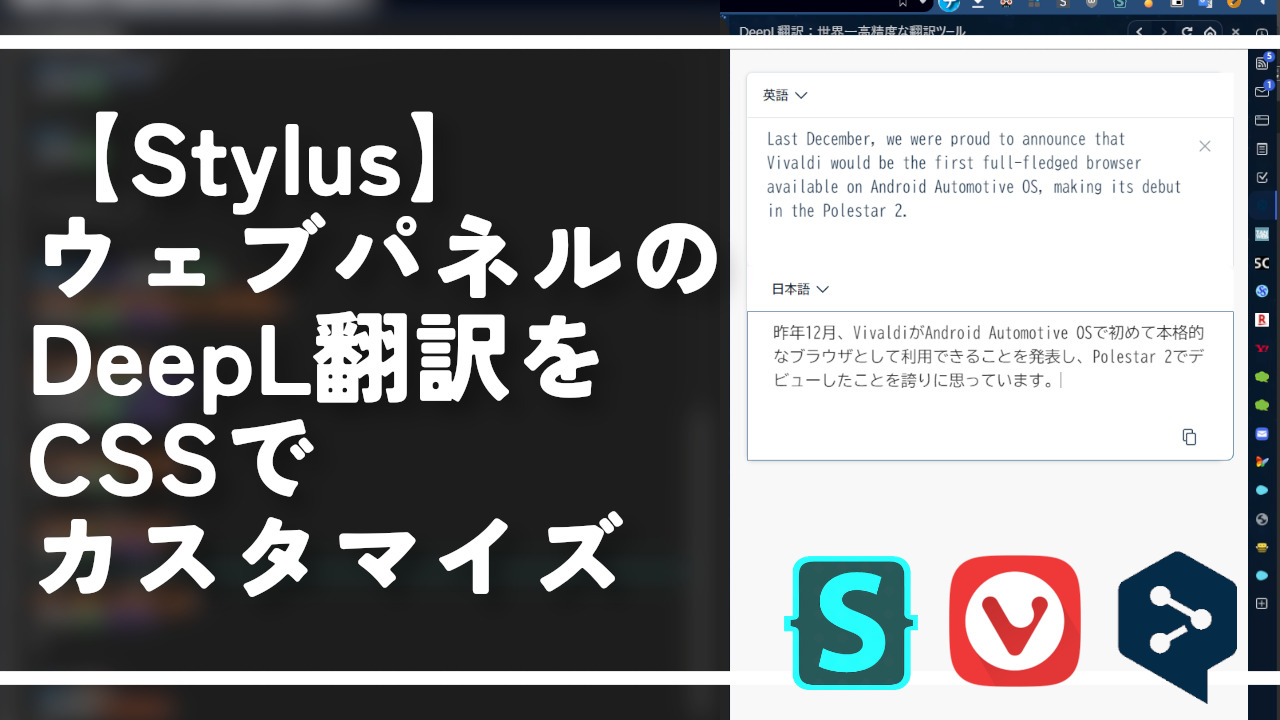

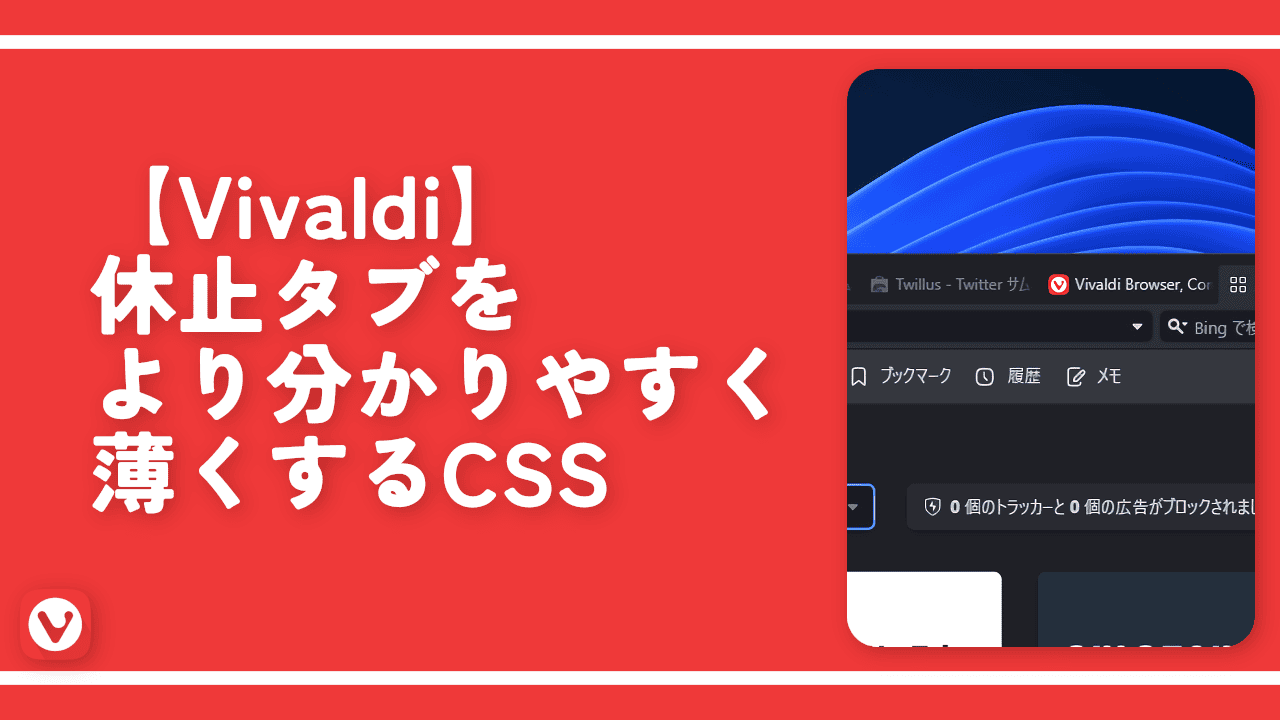

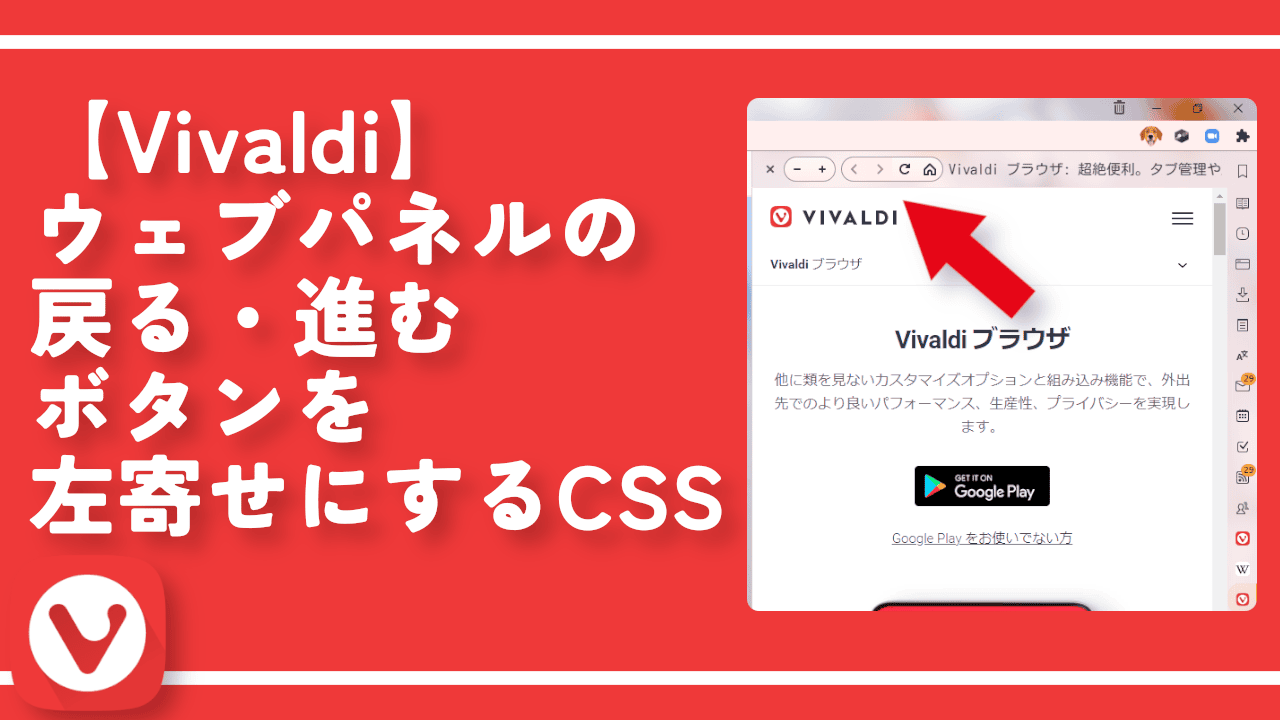
 【2025年】僕が買ったAmazon商品を貼る!今年も買うぞ!
【2025年】僕が買ったAmazon商品を貼る!今年も買うぞ! 【Amazon】配送料(送料)の文字を大きく目立たせるCSS
【Amazon】配送料(送料)の文字を大きく目立たせるCSS 【TVer】嫌いな特定の番組を非表示にするCSS。邪魔なのは消そうぜ!
【TVer】嫌いな特定の番組を非表示にするCSS。邪魔なのは消そうぜ! PixelからXiaomi 15 Ultraに移行して良かった点・悪かった点
PixelからXiaomi 15 Ultraに移行して良かった点・悪かった点 【DPP4】サードパーティー製でレンズデータを認識する方法
【DPP4】サードパーティー製でレンズデータを認識する方法 【Clean-Spam-Link-Tweet】「bnc.lt」リンクなどのスパム消す拡張機能
【Clean-Spam-Link-Tweet】「bnc.lt」リンクなどのスパム消す拡張機能 【プライムビデオ】関連タイトルを複数行表示にするCSS
【プライムビデオ】関連タイトルを複数行表示にするCSS 【Google検索】快適な検索結果を得るための8つの方法
【Google検索】快適な検索結果を得るための8つの方法 【YouTube Studio】視聴回数、高評価率、コメントを非表示にするCSS
【YouTube Studio】視聴回数、高評価率、コメントを非表示にするCSS 【Condler】Amazonの検索結果に便利な項目を追加する拡張機能
【Condler】Amazonの検索結果に便利な項目を追加する拡張機能 これまでの人生で恥ずかしかったこと・失敗したことを書いてストレス発散だ!
これまでの人生で恥ずかしかったこと・失敗したことを書いてストレス発散だ! 【2025年】当サイトが歩んだ日記の記録
【2025年】当サイトが歩んだ日記の記録